文章详情页
win7窗口大小设置教程
浏览:177日期:2023-02-01 16:57:34
win7的窗口是我们在使用系统时经常会见到的界面。如果窗口不能满足个人习惯的话,很有可能影响用户的正常使用体验。这时候我们可以在个性化设置中自主更改窗口的大小,下面就一起来看一下吧。
win7窗口大小设置教程1、首先右键桌面空白处,选择“个性化”
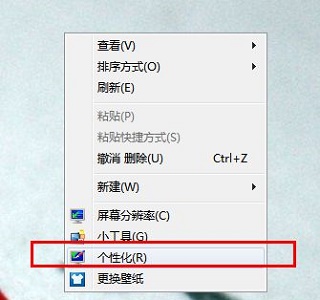
2、点击左下角的“显示”
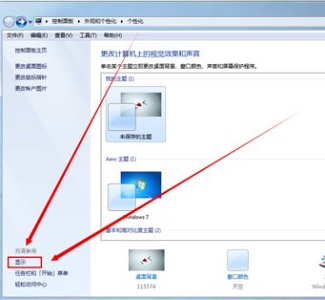
3、然后在图示位置设置3中窗口大小。
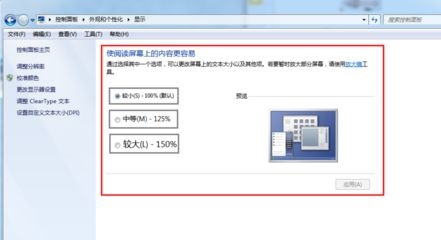
4、点击“应用”,根据提示注销就可以保存了。
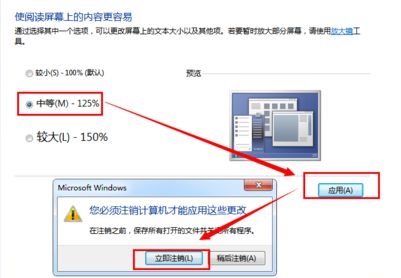
5、如果这三种规格无法满足用户,可以点击左边的“设置自定义文本大小”
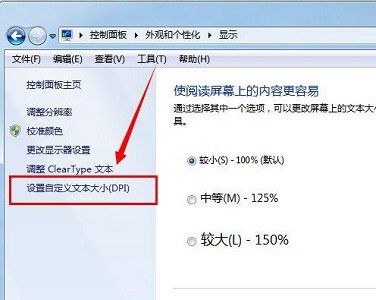
6、勾选下方的图示选项,点击“确定”
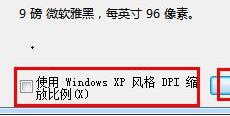
7、然后我们就能看见多了一个自定义的窗口大小设置,点击“应用”就可以保存了。
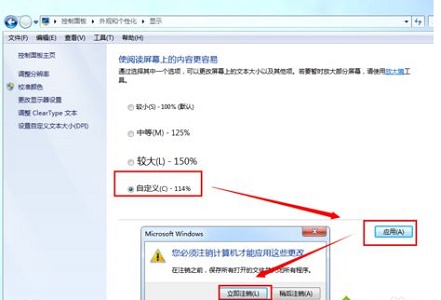
相关文章:win7窗口切换快捷键 | win7窗口排列方式介绍
以上就是win7窗口大小设置教程了,觉得现在窗口不习惯的朋友可以马上去修改自己需要的窗口大小了。想知道更多相关教程还可以收藏好吧啦网。
以上就是win7窗口大小设置教程的全部内容,望能这篇win7窗口大小设置教程可以帮助您解决问题,能够解决大家的实际问题是好吧啦网一直努力的方向和目标。
上一条:win7窗口淡入淡出特效关闭教程下一条:win7窗口变为老版本解决方法
相关文章:
排行榜

 网公网安备
网公网安备